De "Een iPhone is gedetecteerd maar het kan niet worden geïdentificeerd" oplossen Fout in iTunes

Wanneer uw iPhone of iOS-apparaat een slechte verbinding met Windows heeft, is het meer dan een beetje beetje frustrerend. Met een beetje probleemoplossing kunt u de gedetecteerde maar niet-geïdentificeerde fout echter voorgoed verbannen.
Er zijn niet alleen meerdere lezers ingeschreven om hulp te vragen over de "Een iPhone is gedetecteerd maar deze kon niet worden geïdentificeerd "Fout, het is een probleem waar we zelf last van hebben gehad. We hebben een grote verscheidenheid aan oplossingen geprobeerd, maar we ontdekten dat alles op één na ontbrak. Het gebruik van een andere USB-kabel bracht niets aan, het veranderen van USB-poorten repareerde niets, en het updaten of opnieuw installeren van individuele componenten van de Apple / Windows-ervaring (zoals individuele stuurprogramma's) deed niets. Je kunt het proberen, maar er is maar één ding dat voor ons werkte.
GERELATEERD: Leer deze handige snelkoppelingen om het Windows-configuratiescherm te doorzoeken
We hebben iTunes en elke gerelateerde helperapplicatie in een specifieke volgorde verwijderd, vervolgens opnieuw geïnstalleerd - en alles is opgelost. Ja, het is een beetje lang en vervelend, maar soms moet je de kogel bijten en helemaal opnieuw beginnen.
Eerst de eerste, download hier de nieuwste versie van iTunes voor Windows-we hebben het meteen nodig.
Ga in de tweede plaats naar het menu "Een programma verwijderen of wijzigen" in Windows in het Configuratiescherm> Programma's> Programma's en functies (of klik gewoon op Windows + R en typ "appwiz.cpl", een handige snelkoppeling op het bedieningspaneel. in het dialoogvenster Uitvoeren.
Zoek eerst het item voor "iTunes" Klik erop met de rechtermuisknop en verwijder het.
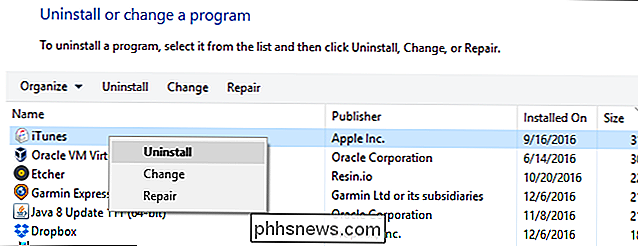
Nadat u iTunes eerst hebt verwijderd, gaat u verder met het verwijderen van de volgende vermeldingen, in de aangegeven volgorde:
- Apple Software-update
- Ondersteuning voor Apple Mobile Device
- Bonjour
- Apple Application Support
Start iTunes en alle helper-applicaties opnieuw op. Start na het opnieuw opstarten van uw computer het iTunes-installatieprogramma dat u zojuist hebt gedownload Het installatieprogramma zal niet alleen iTunes maar alle applicaties opnieuw installeren we zijn net verwijderd. Start uw computer opnieuw op om ervoor te zorgen dat alles wegkantelt en sluit uw iOS-apparaat vervolgens aan op uw pc via de USB-kabel - een nu, vingers overgestoken, foutloze ervaring.

Hoe u uw Smarthome-producten bestuurt met Cortana op Windows 10
Cortana kan veel dingen doen, maar ze is niet zo krachtig als meer volwassen stemassistenten zoals Alexa of Google Home. Maar Microsoft heeft eindelijk ondersteuning voor smarthome-apparaten toegevoegd, zodat je Philips Hue, Samsung SmartThings, Nest, Insteon en Wink-apparaten rechtstreeks vanaf je pc kunt bedienen.

Kodi installeren op uw Amazon Fire TV of Fire TV Stick
Als u enige tijd hebt besteed aan het verkennen van de settopbox-softwarescene, heeft u waarschijnlijk wel eens gehoord van Kodi . Kodi, voorheen XBMC genaamd, kan de functionaliteit van uw Fire TV uitbreiden met meer kanalen en inhoud. Het probleem is dat het wat moeilijker te installeren is dan op andere platforms.



